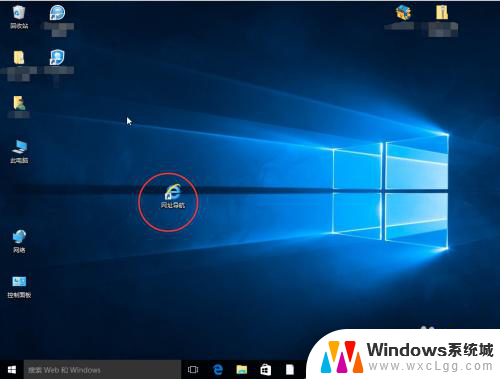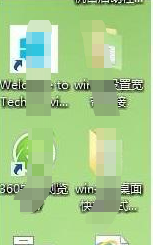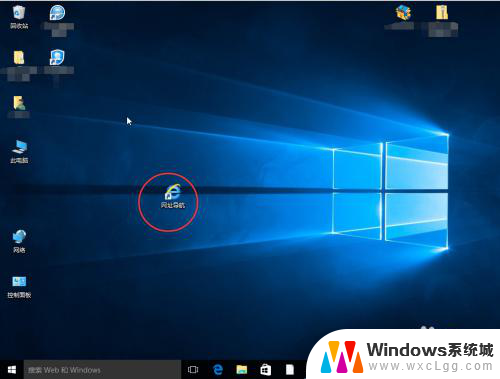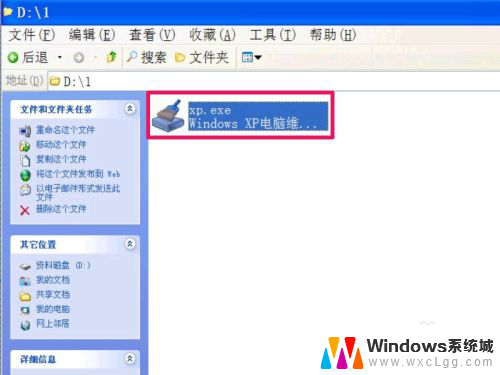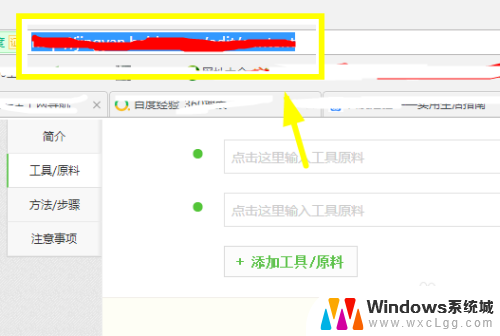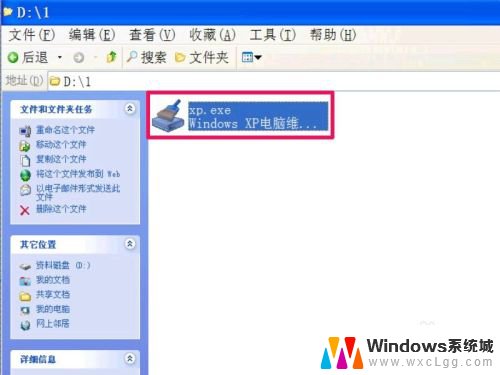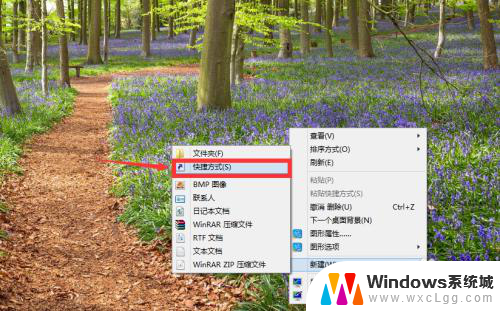如何取消电脑桌面上的快捷方式 如何消除快捷方式字样的桌面图标
当我们使用电脑时,桌面上的快捷方式扮演着重要的角色,方便我们快速访问常用的应用程序或文件,有时候我们可能会不小心创建了太多的快捷方式,导致桌面变得杂乱无章。更糟糕的是,这些快捷方式的图标上还带有快捷方式字样,让人感到不太美观。为了提高桌面的整洁度和美观度,我们需要学会如何取消电脑桌面上的快捷方式,以及如何消除快捷方式字样的桌面图标。接下来我们将分享一些简单而有效的方法,帮助您解决这些问题。
方法如下:
1.去除发送到桌面图标上的“快捷方式”字样的步骤:
1,进入注册表的方法。先在开始菜单中打开“运行”程序,然后在运行框中输入regedit命令,便可以打开注册表。
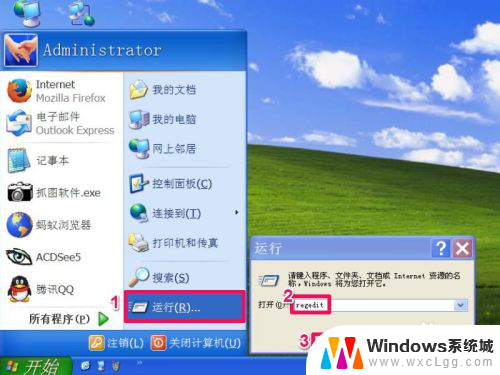
2,进入注册表窗口后,选择“HKEY_CURRENT_USER”这一根键。
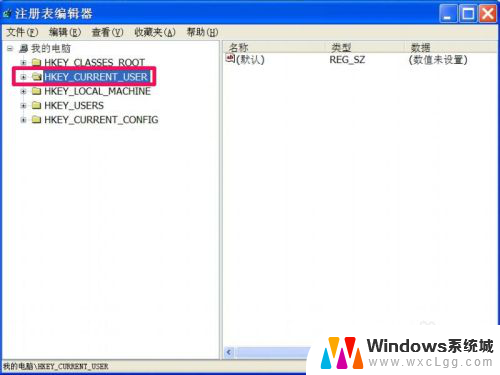
3,然后按[HKEY_CURRENT_USER\Software\Microsoft\Windows\CurrentVersion\Explorer]此路径。找到右侧的link项,其当前值为16 00 00 00,是二进制值。
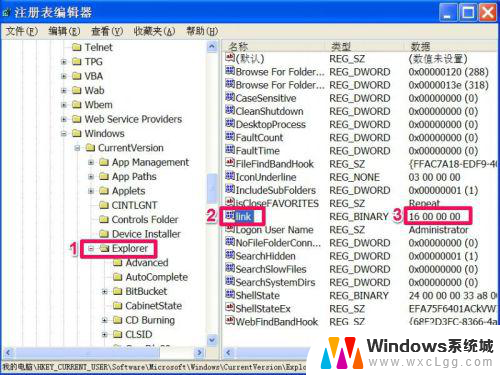
4,这个link就是要修改的项,双击此项,弹出“编辑二进制数值”窗口,在红框中就是要修改的值。

5,将16改为00,改好后,再按“确定”保存修改值。
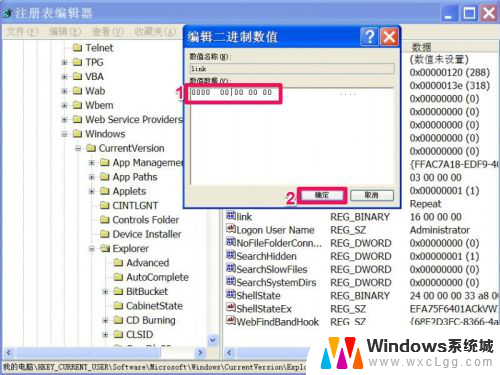
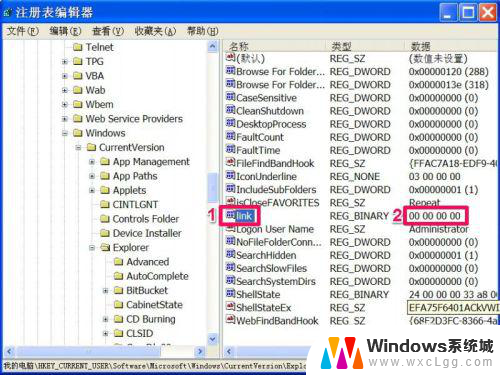
6,然后再到桌面,在有快捷方式字样图标上右键,然后选择重命名,将原有字样中的“快捷方式到”给去掉。以后再发送快捷方式到桌面,就不会有“快捷方式到”字样了,
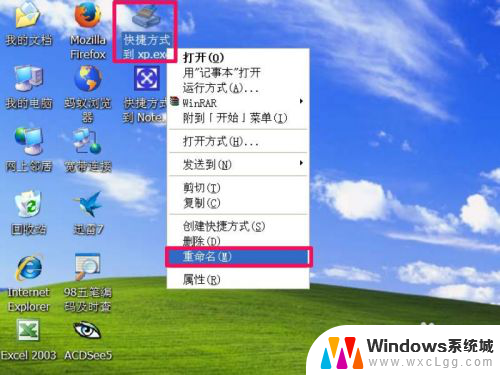
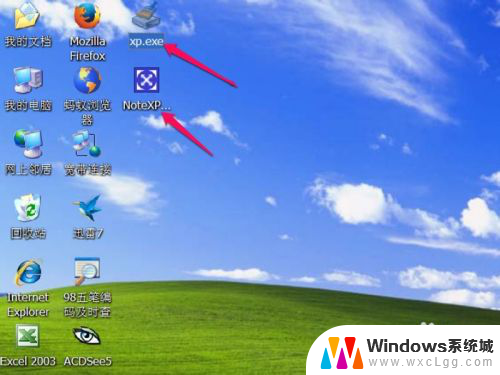
7.自制注册文件修改法:
1,先打开记事本,然后输入以下注册代码:
Windows Registry Editor Version 5.00
[HKEY_CURRENT_USER\Software\Microsoft\Windows\CurrentVersion\Explorer]
"Link"=hex:00,00,00,00
然后进行保存,保存方法为:
一,选择一个保存文件夹;
二,定义一个文件名,如:去除快捷方式字样.reg
三,文件类型为所有文件;
四,按“保存”。
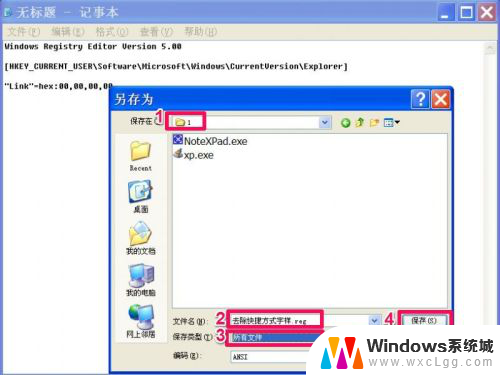
8.2,做好注册文件后,来到保存文件夹,双击这个注册文件,弹出确认添加到注册表提示,按“确定”,等弹出成功提示,修改就成功了。
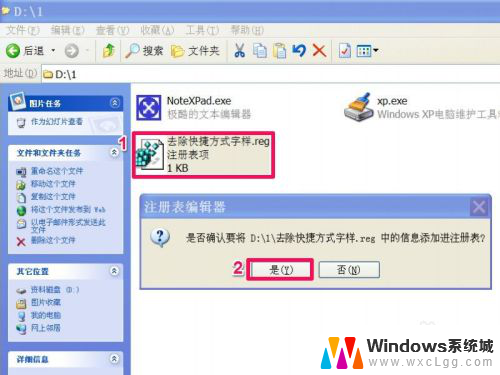
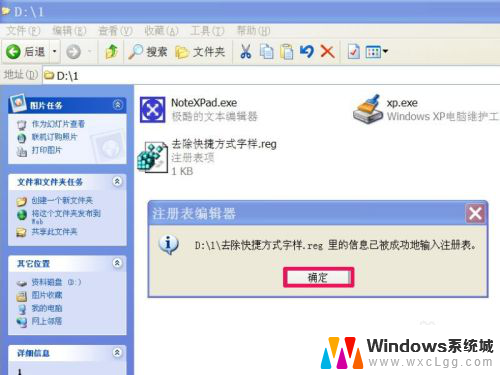
以上就是如何取消电脑桌面上的快捷方式的全部内容,有出现这种现象的朋友可以根据本文的方法来解决,希望对大家有所帮助。